| خطوات تركيب البرنامج vb.net 2008
طبعا هناك نسخ متنوعة من vb. net ، وليست القضية نوع النسخة بل اداء البرنامج ، ولكن أشهر النسخ هي 2008 ، والنسخ الأخرى التي أتت بعدها تطورها قليل عن سابقتها ، فكل النسخ تعمل بمفهوم واحد وتقنية واحدة قوية ،
وهي تقنية الـ دوت نت Dot Net ...
بعد الحصول على البرنامج ، وتبدأ في تركيبه على الجهاز تسرى محتوياته كالآتي :
الموجود بداخل البرنامج:
Visual C# 2008
Visual C++ 2008
Visual Basic 2008
Visual Web Developer 2008
بلأضافة :
Microsoft .Net Framework 3.5
Microsoft Crystal Report Basic For Visual Studio 2008
Microsoft SQL Server 2005 Express Edition وهو برنامج كامل ولا يحتاج سيريال نمبر . مساحة البرنامج 1.28 جيجا بايت 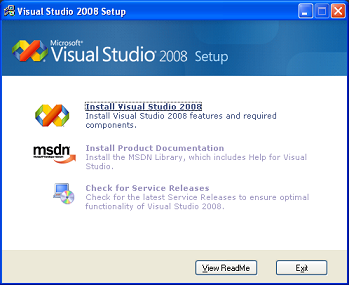 الان يتم الاعداد للتنصيب ..يأخذ ثواني فقط
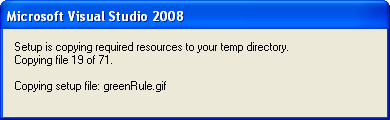
شاشة مرحبا المعتادة ..اضغط التالي
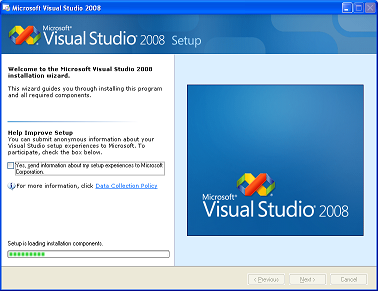
الان اضغط علي موافق علي اتفاقية الاستخدام فقط ..واضغط التالي
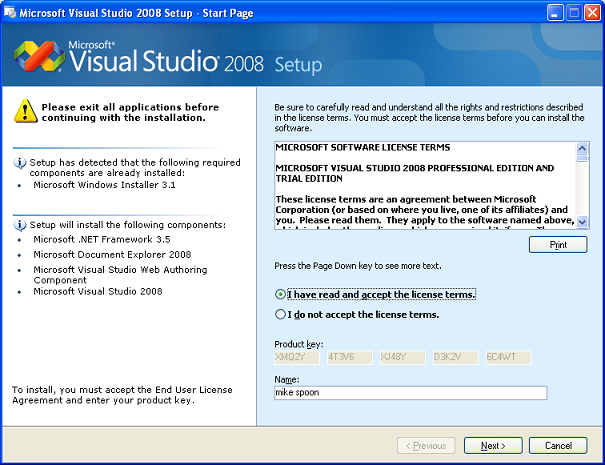
الان وهي اهم شاشة ..يقول لك هل تريد تنصيب البرنامج بشكل افتراضي Default وسوف ينصب لك كامل الفيجوال ستوديو بكل بشكل افتراضي وعادي او بشكل كامل Full مثل السابقة او تحدد انت الاختيارات بنفسك Custom
اذا اخترت الاختيار الثالث .تستطيع هنا مثلا عدم اختيار السيكوال سيرفر الذي يأتي افتراضي مع الفيجوال ستوديو ..لانك سوف تنصبه من البرنامج الخاص به - ايضا اذا كانت موصافات الكمبيوتر بسيطة يمكنك تقليل الحجم من هنا ..مثلا احذف الاختيارات التي لا تريدها مثل vb.net - C++ - Java وهي لن تدرسها ..لان هذه لغات اخري لشركة مايكروسوفت
وتستطيع ايضا هنا اختيار اول اختيار وهو الافتراضي اذا كنت في بداية استخدامك للبرنامج
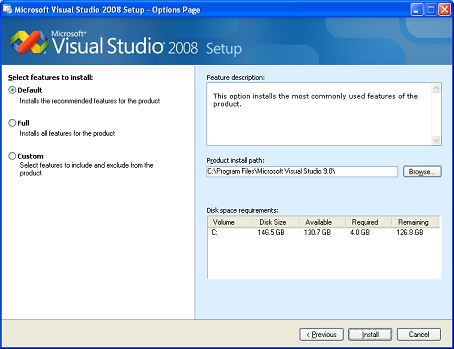
الان يتم تنصيب برنامج الفيجوال ستوديو علي جهاز الكمبيوتر لديك وفق ما حددته من اختيارات
والتنصيب يأخذ عدة دقائق قد تصل الي عشر دقائق حسب مواصفات الكمبيوتر لديك . ما تفعله الان الانتظار فقط
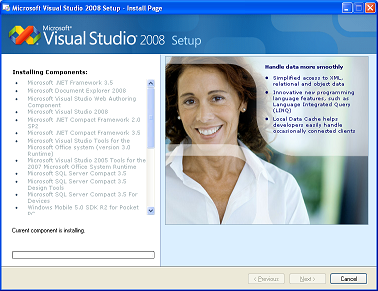
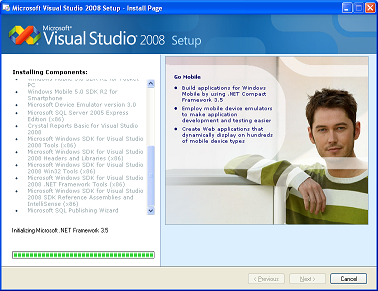
الان وصلنا للنهاية .مبروك تم التنصيب بنجاح ..اضغط انتهاء الان
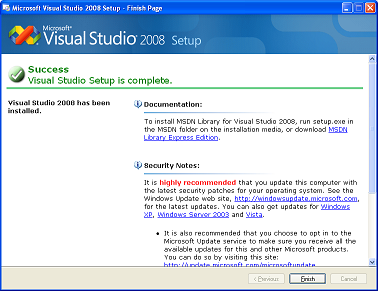 بعد اكتمال التنصيب ..يمكنك الان فتح برنامج الفيجوال ستوديو من قائمة البرامج لديك بعد اكتمال التنصيب ..يمكنك الان فتح برنامج الفيجوال ستوديو من قائمة البرامج لديك
Start --> All programs -->> Microsoft visual studio وسوف يفتح البرنامج .
ملاحظة .اذا كانت هذه اول مرة يتم فيها فتح الفيجوال ستوديو .فسوف تظهر شاشة الاعدادات كما في الاسفل لمرة واحدة فقط تخبرك بماذا تريد ان يبدأ البرنامج عنذ فتحه ..اختر خيار الويب web development settings ثم اضغط بدأ الفيجوال ستوديو
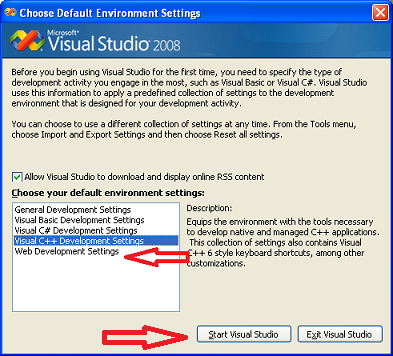
الان تم فتح الفيجوال ستوديو كما في الصور

وبعد هذا الشرح القصير والمهم عن تركيب البرنامج سندخل خطوات أخرى عن شرح التعامل مع هذه اللغة البرمجية المثيرة ،
تحياتي للقراء المهتمين وننتظر تفاعلكم الجدي لأستمر ... |